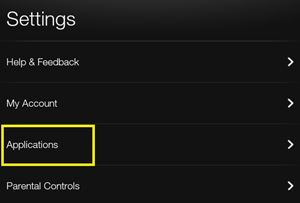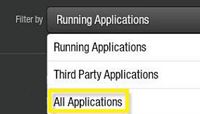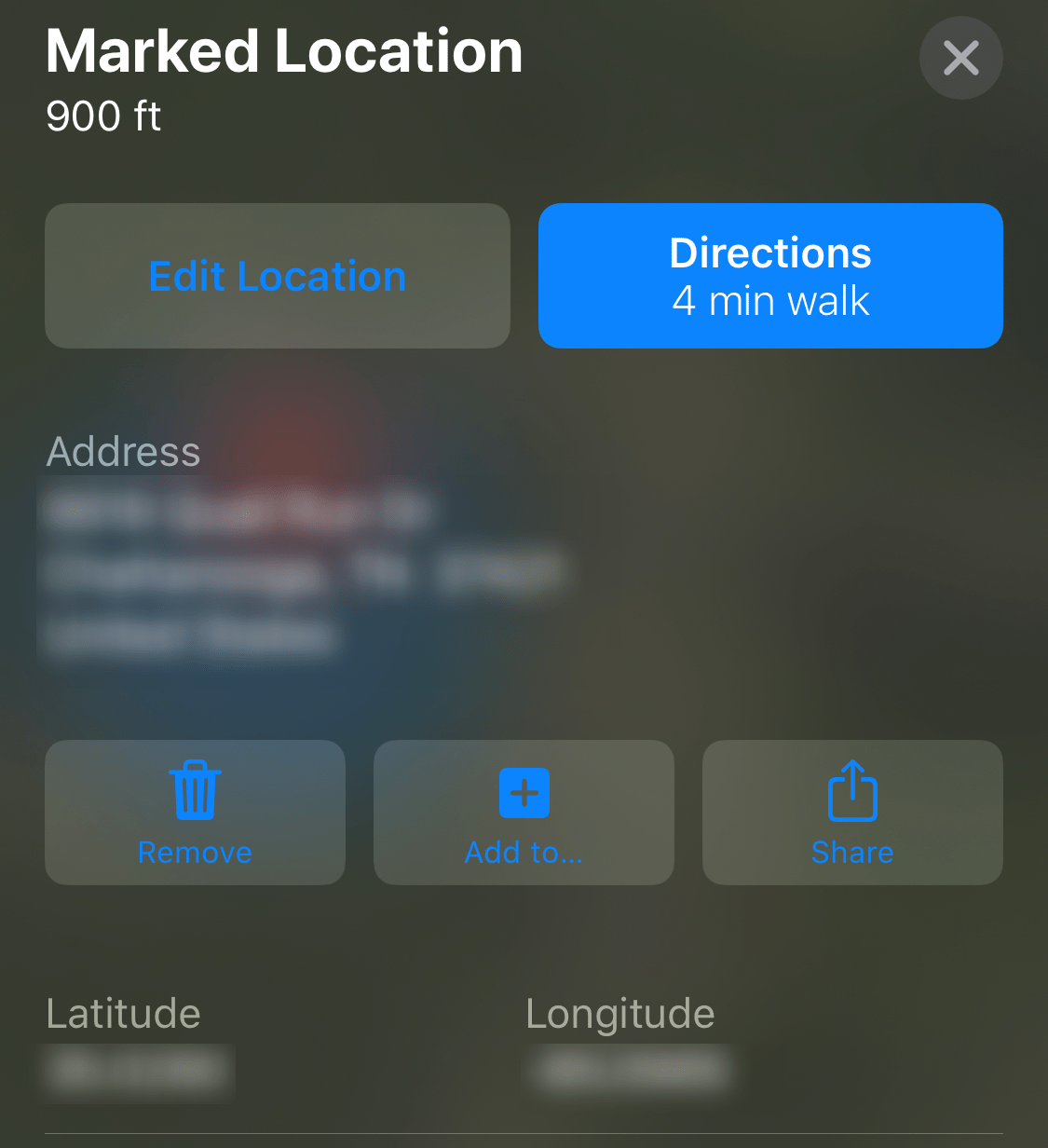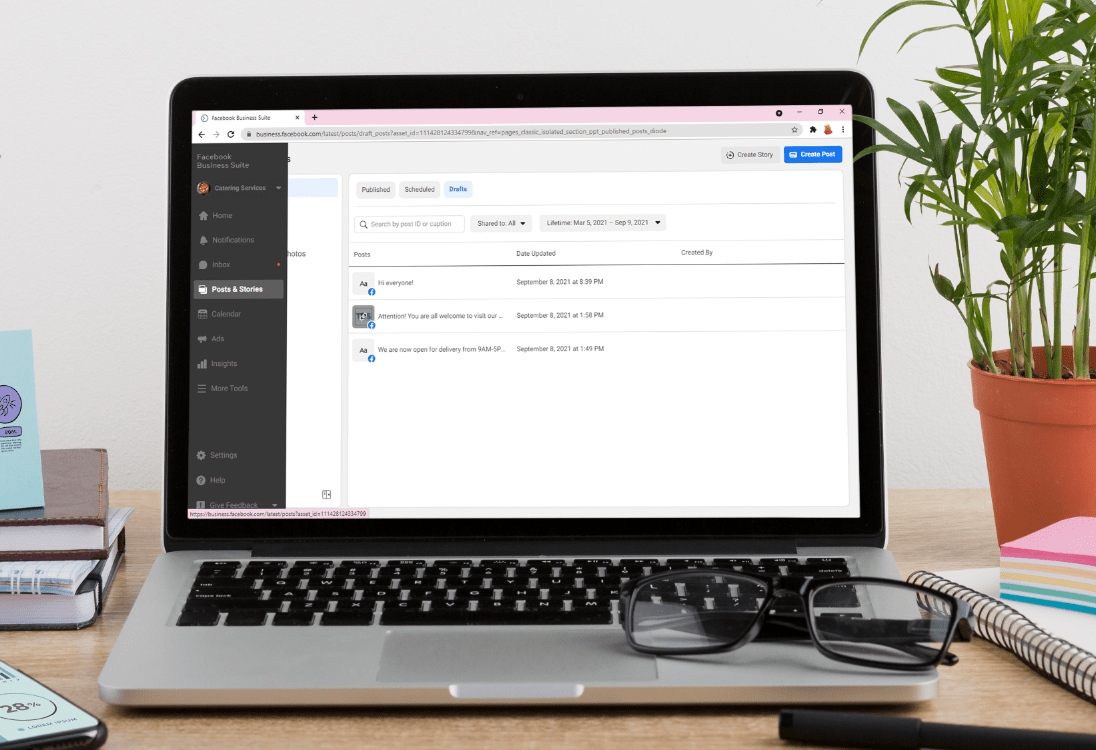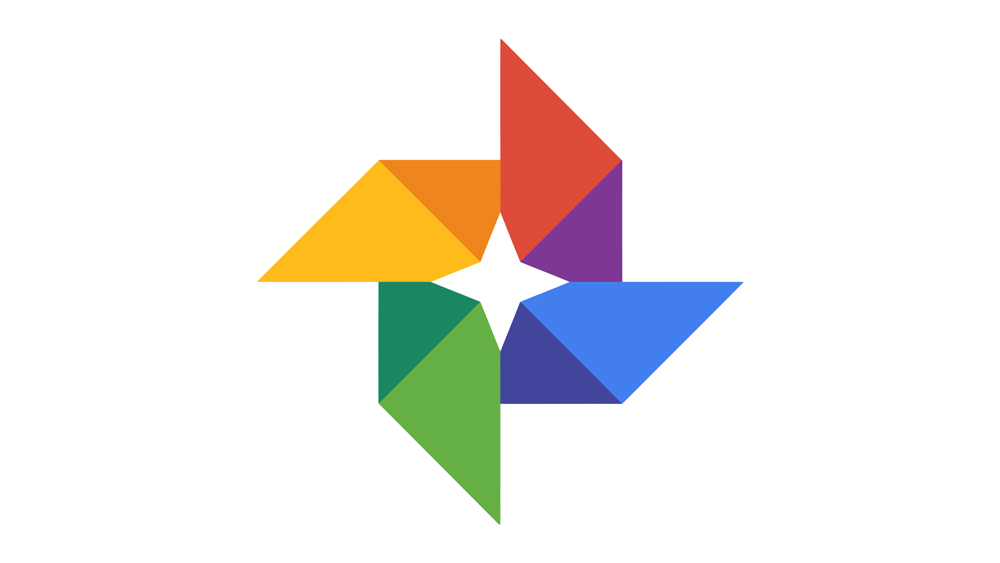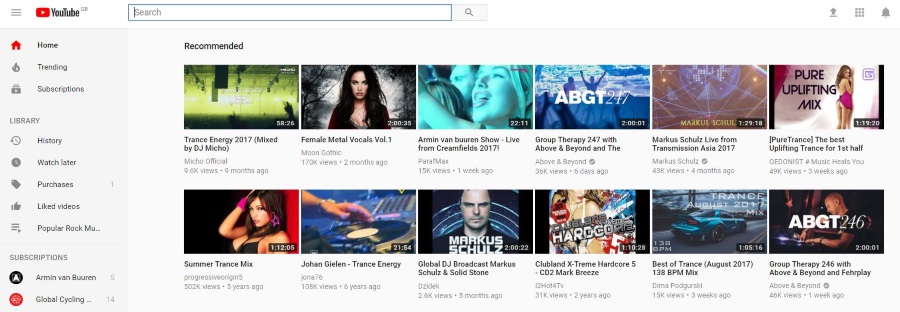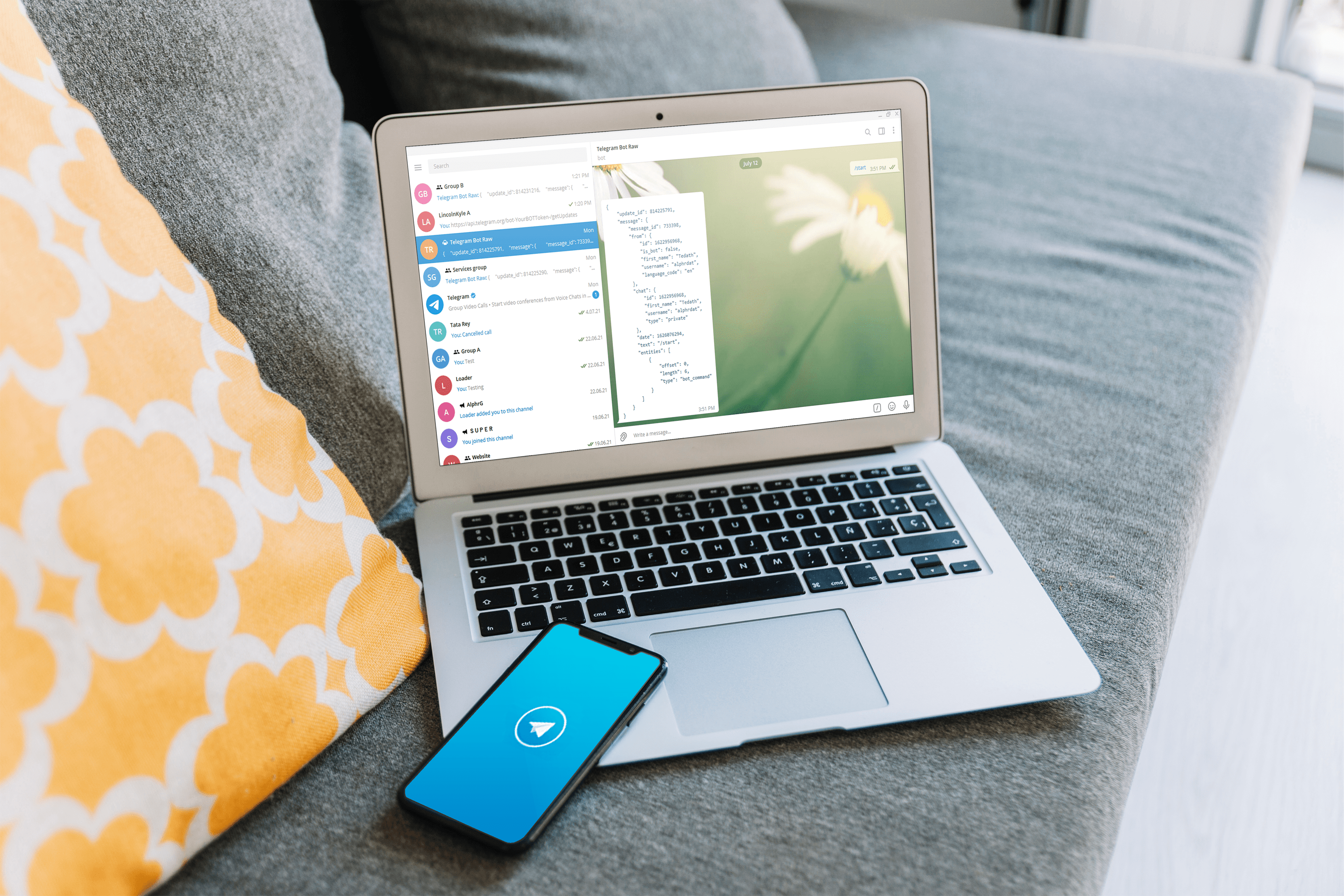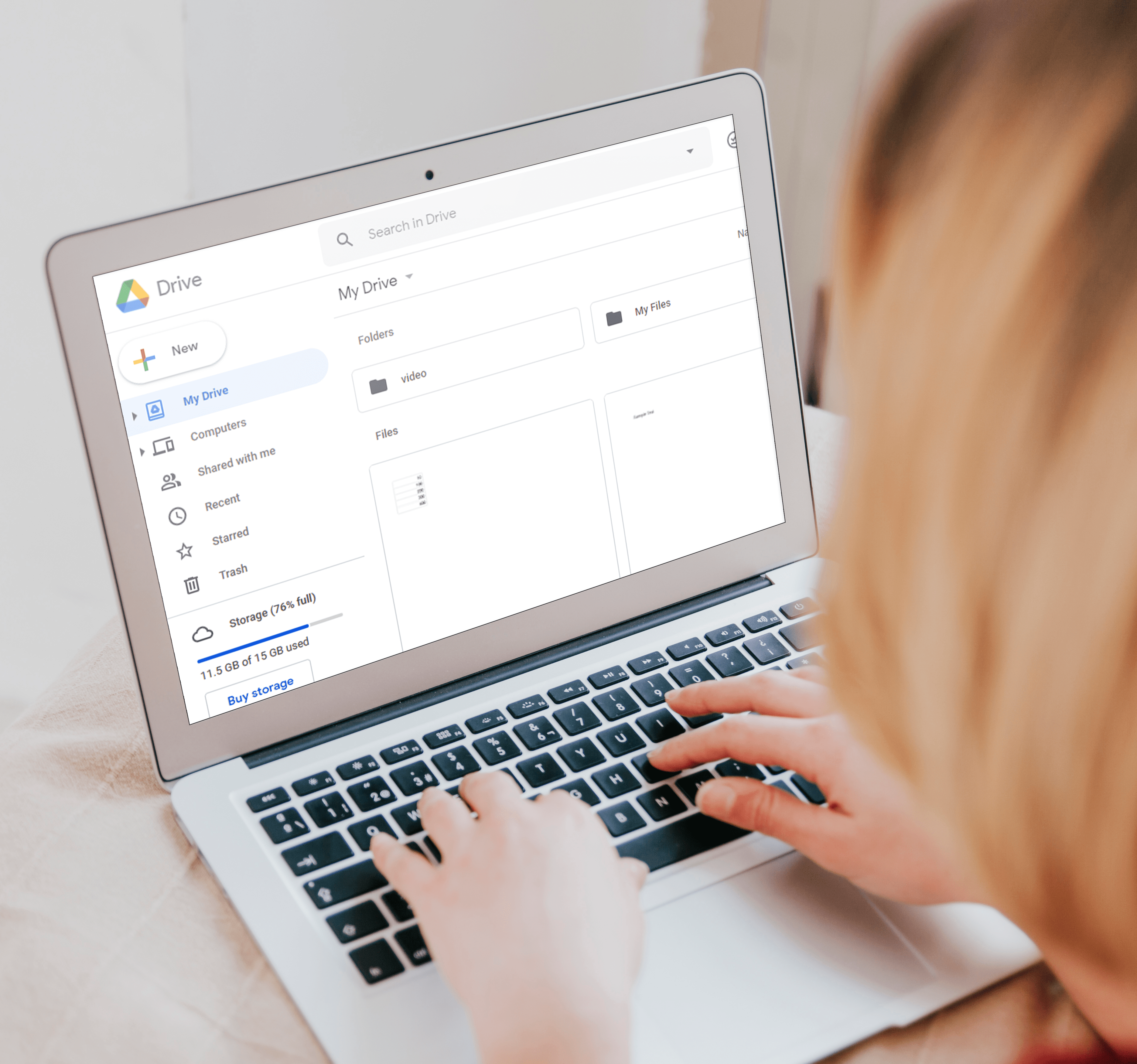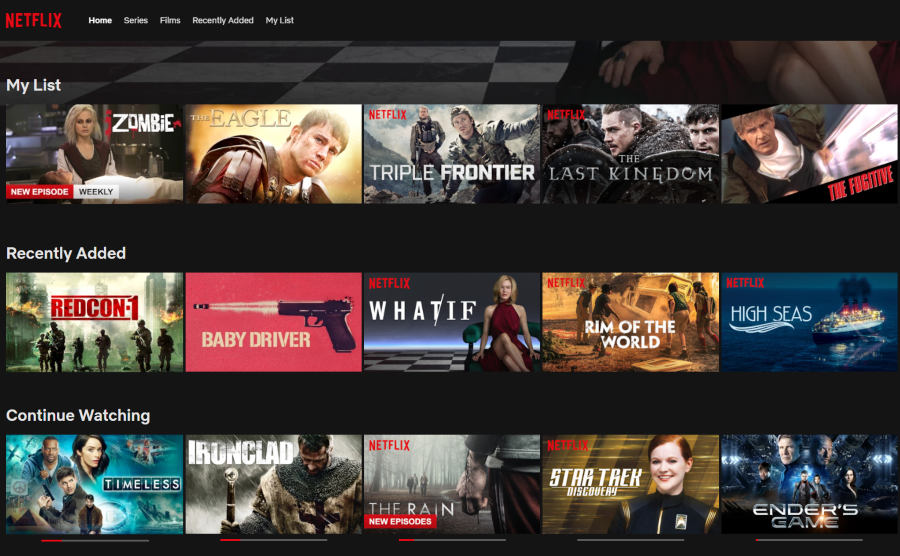Amazon'un Appstore'u, Kindle Fire tabletiniz için binlerce ilginç uygulama içerir. Bir uygulamayı çok fazla indirme tuzağına düşen ilk kullanıcı siz olmayacaksınız.

Hiç kimsenin hepsini denemeye vakti olmadığından, cihazınızda kalabilir, değerli depolama alanı kaplayabilir ve hatta arka planda çalışırken bazen cihazı yavaşlatabilir.
Bu sorunu çözmenin en iyi yolu, kullanmak istemediğiniz tüm uygulamaları kaldırmaktır. Ayrıca, tabletinizden bıktıysanız ve onu satmak veya başka birine vermek istiyorsanız, tabletinizdeki tüm uygulamaları kaldırmak isteyebilirsiniz.
Tüm Uygulamaları Aynı Anda Kaldırmak Mümkün mü?
Kindle Fire'ınızdan tüm uygulamaları bir kerede nasıl kaldıracağınızı merak ediyorsanız, böyle bir seçeneğin olmadığını bilmelisiniz. Tüm uygulamaları aynı anda kaldırmanın tek yolu fabrika ayarlarına sıfırlama yapmaktır.
Ancak, bu yalnızca tüm uygulamaları kaldırmakla kalmaz, aynı zamanda Kindle Fire'daki tüm verileri kaldırır ve başlangıç ayarlarına geri yükler. Buna güncellemeler, saklanan dosyalar, resimler, uygulamalar, kitaplar ve kullanıcı verileri dahildir. Bu nedenle, bunu seçmeden önce tüm önemli dosyaları yedeklemelisiniz. Eğer yapmazsan, onları sonsuza kadar kaybedersin.
Öte yandan, Amazon hesabınıza bağlı satın alınan uygulamalar ve kitaplar için endişelenmenize gerek yok. Cihazı fabrika ayarlarına sıfırladığınızda, onları tekrar ücretsiz olarak indirebilirsiniz.
Ayrıca, kaldırmanın bir yolu olmadığını unutmayın. herşey herhangi bir cihazdan uygulamalar. Kindle Fire, Fire OS sistemine entegre edilmiş ve performansı için hayati önem taşıyan bir dizi uygulamaya sahiptir (Silk tarayıcı, Ayarlar uygulaması, uygulama, Amazon Appstore, vb.). Bu nedenle, yüklü uygulamaların çoğunu kaldırsanız bile, cihaz hiçbir zaman tamamen "uygulamasız" olamaz.
Fabrika ayarlarına sıfırlama yapmak için aşağıdakileri yapmanız gerekir:
- Bildirim çubuğuna erişmek için ekranın üst kısmından aşağı doğru kaydırın.
- “Ayarlar” düğmesine (dişli simgesi) dokunun.

- “Aygıt Seçenekleri”ni seçin.
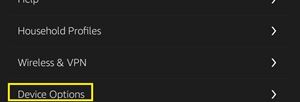
- “Fabrika Varsayılanlarına Sıfırla” seçeneğine dokunun.

- İstendiğinde tekrar “Sıfırla”yı seçin.
Bu, Kindle Fire'ınızı fabrika ayarlarına döndürmesi gereken sıfırlama işlemini başlatacaktır. Bittiğinde, sistemi yeniden başlatacak ve hesabınızı bir kez daha kurabilirsiniz. Daha sonra indirip yüklediğiniz uygulamaları bulamazsınız.
Uygulamaları Doğrudan Kindle Fire'dan Kaldırın
Belki tüm uygulamalarınızı aynı anda kaldıramazsınız, ancak bunları Kindle Fire'ınızdan tek tek kolayca kaldırabilirsiniz.
- Kindle'ın Ana ekranındaki "Uygulamalar" sekmesine basın.
- Aşağıdaki ekranda “Cihaz” menüsünü seçin.
 Kindle Fire'ınıza yüklediğiniz tüm uygulamaları içeren bir liste görünecektir. Uygulamaları en son yüklenenlerden veya başlığa göre sıralamayı seçebilirsiniz.
Kindle Fire'ınıza yüklediğiniz tüm uygulamaları içeren bir liste görünecektir. Uygulamaları en son yüklenenlerden veya başlığa göre sıralamayı seçebilirsiniz. - Kaldırmak istediğiniz uygulamaya uzun basın.
- “Cihazdan Kaldır” a basın.
- İstendiğinde kaldırma işlemini onaylayın.
Bir miktar depolama alanını hızla boşaltmak için her gereksiz uygulama için bunu yapın.
Uygulamaları "Zor" Yoldan Kaldırmak
Uygulamaları cihazdan kaldırmanın başka bir yolu var. Ancak, bu daha karmaşık bir süreç olduğundan, birçok kullanıcı bundan kaçınır.
- Ana ekranın üstünden aşağı doğru kaydırın.
- Ayarları şeç."
- “Uygulamalar” menüsüne (daha eski) veya “Uygulamalar ve Oyunlar”a (daha yeni Fire tabletleri) dokunun.
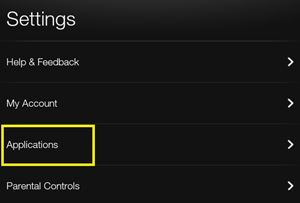
- “Filtreleme ölçütü…” bölümünün yanındaki açılır menüye basın.
- “Tüm Uygulamalar”ı seçin.
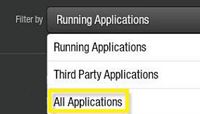
- Kaldırmak istediğiniz uygulamaya dokunun.
- Uygulama menüsü göründüğünde “Kaldır” düğmesini seçin.
- İstendiğinde “Tamam”a dokunarak onaylayın.
Uygulamaları Amazon Hesabınızdan Yönetin
Amazon'un mağazasından indirdiğiniz tüm uygulamalar ve oyunlar Amazon hesabınıza bağlıdır. Bu nedenle, bir Amazon cihazını her değiştirdiğinizde, önceki cihazlarda satın aldığınız uygulamaları kullanabilirsiniz.
Kindle Fire'ınıza herhangi bir nedenle erişemiyorsanız, istenmeyen uygulamaları başka herhangi bir cihazdan kaldırabilirsiniz. Bu adımları takip et:
- İnternete bağlı herhangi bir cihazda istediğiniz web tarayıcısını açın.
- Amazon'un resmi web sayfasına gidin.
- Ekranın sağ üst köşesindeki “Hoş Geldiniz” düğmesine tıklayarak Amazon hesabınızda oturum açın.
- Hesap menünüzden “Uygulamalarınızı Yönetin” sayfasına gidin. O ana kadar satın aldığınız tüm uygulamaların ve oyunların listesini göreceksiniz.
- Silmek istediğiniz uygulamanın yanındaki "İşlemler" düğmesini seçin.
- "Bu uygulamayı sil"i seçin.
Not: Bu, uygulamayı yalnızca cihazınızdan değil, aynı zamanda hesabınızdan da silecektir. Bu nedenle, tekrar indirmeniz ve hatta bu yöntemi tercih ederseniz bazen yeniden satın almanız gerekecek. Ayrıca, aynı hesapla senkronize edilmiş başka Amazon cihazlarınız varsa (Fire TV, telefon vb.), onlar da uygulamayı kaybeder.
Kindle Fire'da Uygulamaları Stoklamayın
Muhtemelen fark ettiğiniz gibi, uygulamaları yığmak, RAM'in yanı sıra çok fazla depolama alanı tüketebilir. Kindle Fire hiçbir şekilde hafif bir cihaz olmasa da, performansını engelleyebilecekleri için bir sürü uygulamayı istiflememelisiniz. Bunun yerine, yalnızca aktif olarak kullandıklarınızı saklamaya çalışın.
Gelecekte kullanmak isteyebileceğiniz, satın alınan değerli uygulamaları kaybetme konusunda endişelenmenize gerek yok. Amazon hesabınızda kalacaklar ve bunları istediğiniz zaman Fire tabletinize yeniden yükleyebilirsiniz.
Kindle Fire'ınızda her zaman hangi entegre olmayan uygulamaları tutarsınız? Aşağıdaki yorum bölümünde düşüncelerinizi paylaşın.

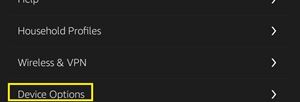

 Kindle Fire'ınıza yüklediğiniz tüm uygulamaları içeren bir liste görünecektir. Uygulamaları en son yüklenenlerden veya başlığa göre sıralamayı seçebilirsiniz.
Kindle Fire'ınıza yüklediğiniz tüm uygulamaları içeren bir liste görünecektir. Uygulamaları en son yüklenenlerden veya başlığa göre sıralamayı seçebilirsiniz.